1、首先我们打开PS软件,准备好想要去除文字的图片

2、如果文字是在一片纯色的区域,我们可以选择左侧工具条的修补工具
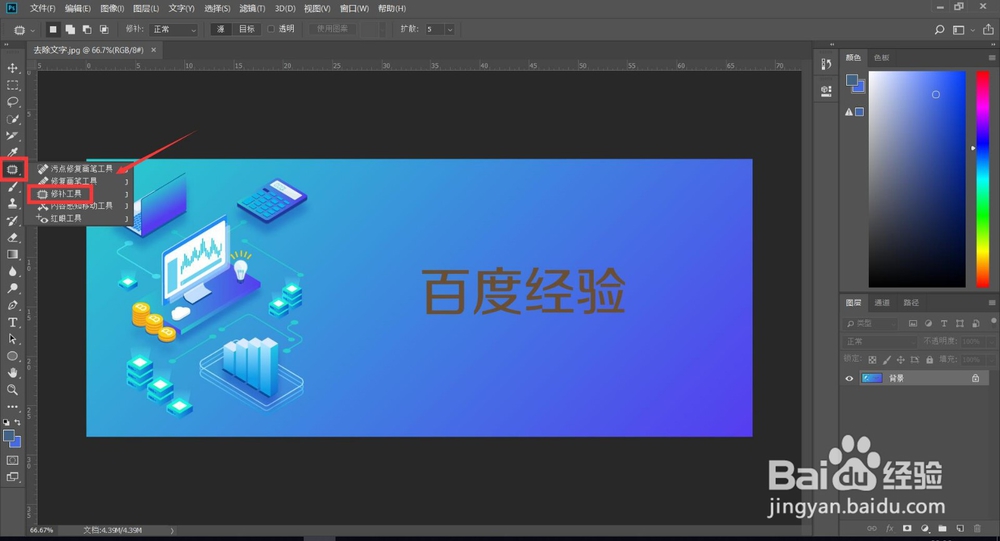
3、框选想要去除的文字,将其拖动到无文字区域,按CTRL+D取消选区,即可将文字去除
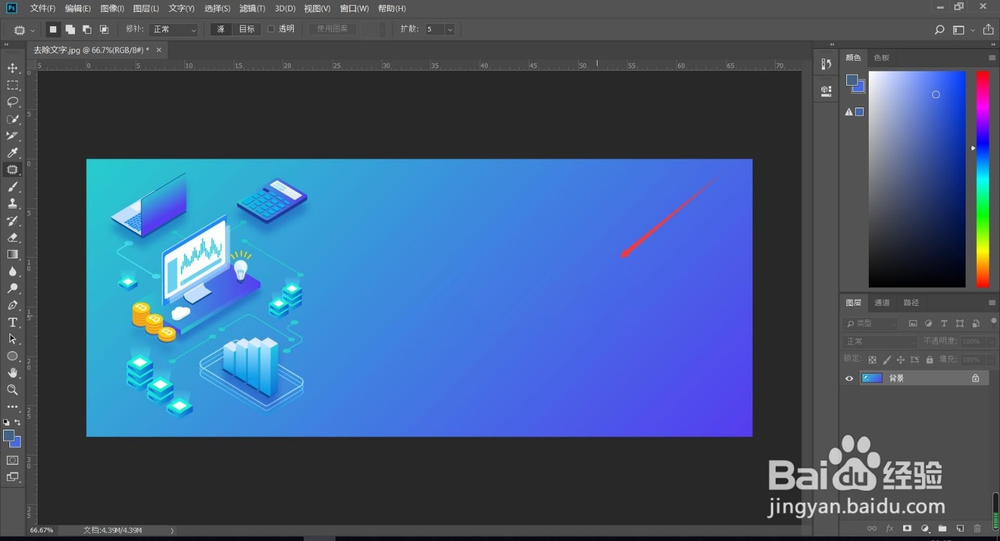
4、或者我们选择矩形框选工具,将文字框选
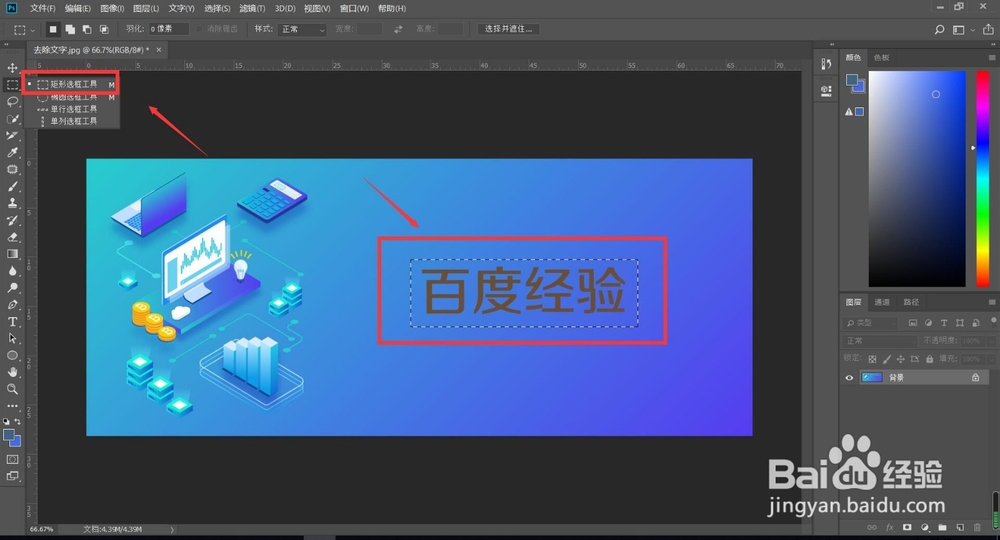
5、点击菜单栏中的编辑选项,点击填充
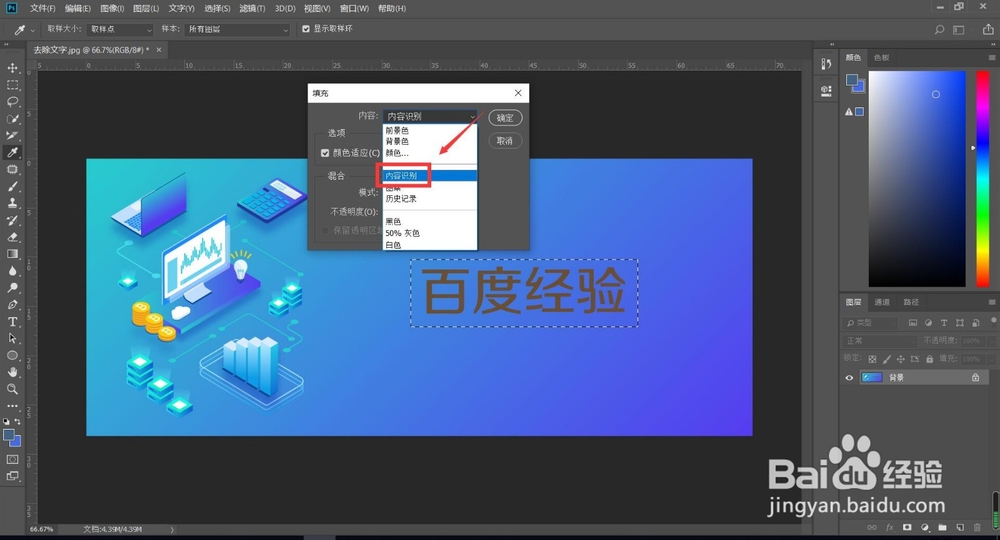
6、在弹出的填充对话框中,内容选择“内容识别”,点击确定
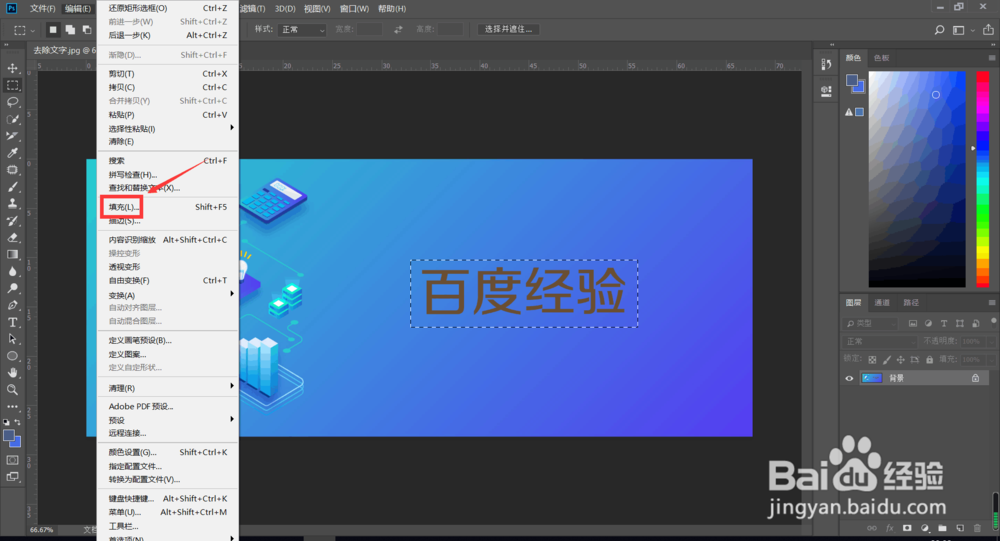
7、按下CTRL+D取消选区,就可以看到文字已经被去除了

时间:2024-10-17 07:14:47
1、首先我们打开PS软件,准备好想要去除文字的图片

2、如果文字是在一片纯色的区域,我们可以选择左侧工具条的修补工具
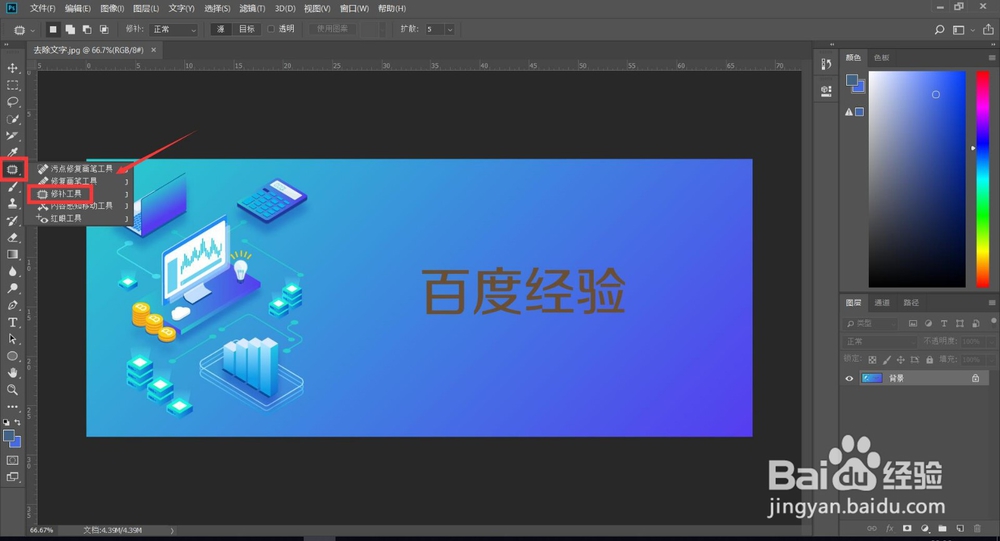
3、框选想要去除的文字,将其拖动到无文字区域,按CTRL+D取消选区,即可将文字去除
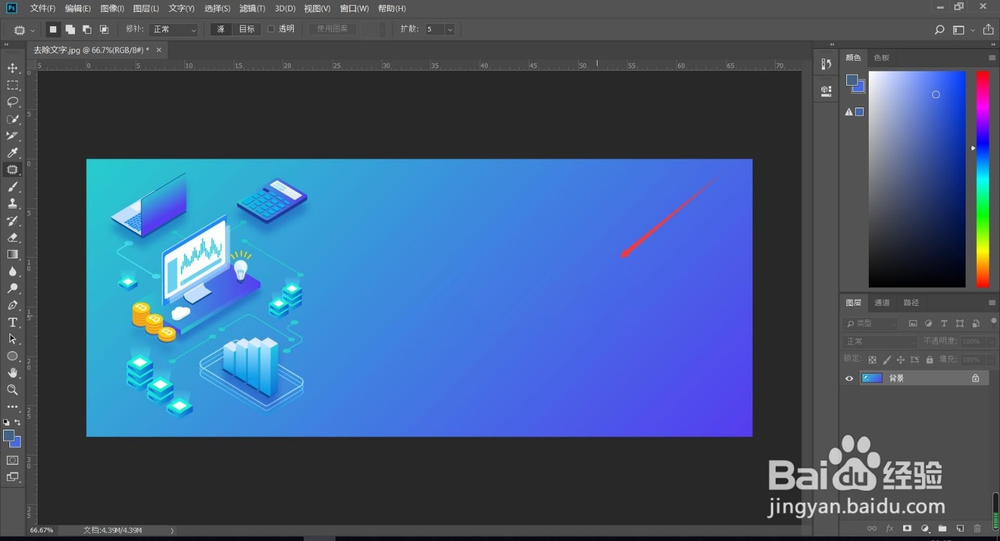
4、或者我们选择矩形框选工具,将文字框选
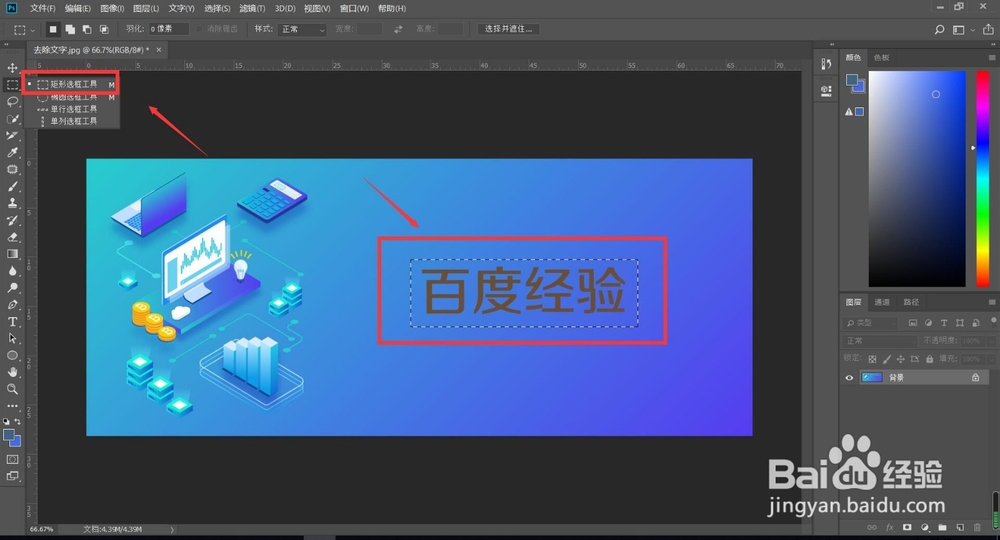
5、点击菜单栏中的编辑选项,点击填充
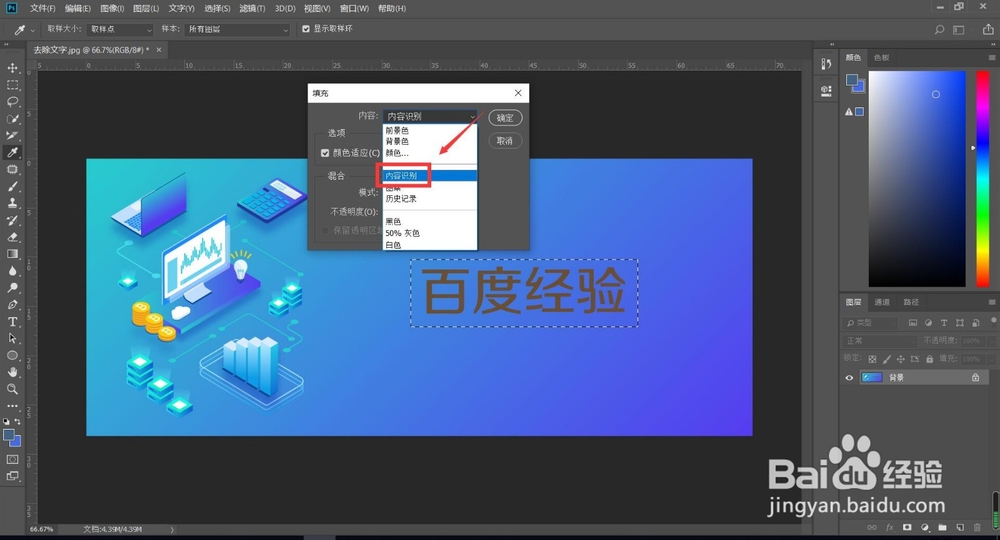
6、在弹出的填充对话框中,内容选择“内容识别”,点击确定
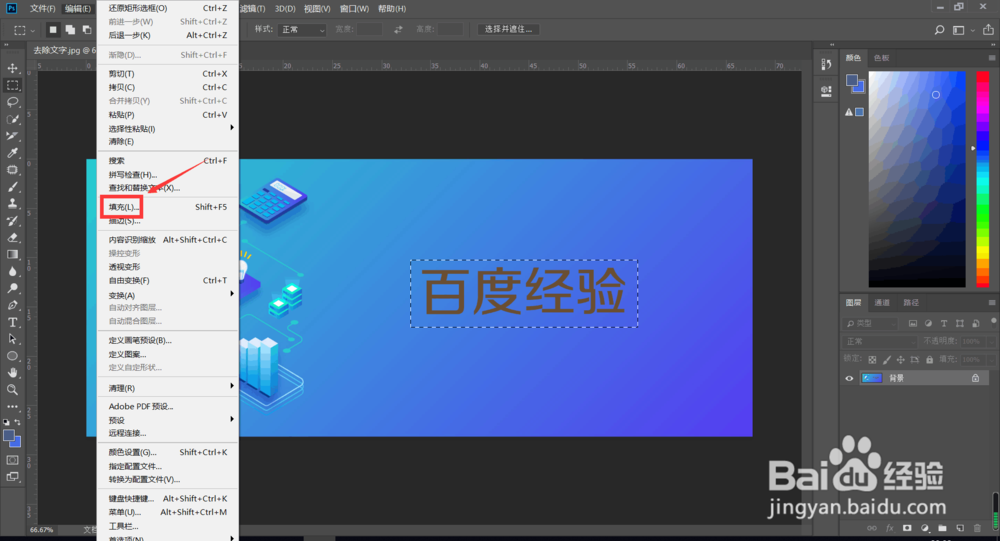
7、按下CTRL+D取消选区,就可以看到文字已经被去除了

